本帖最后由 hudan717 于 2023-5-21 15:58 编辑
2.11更新注意事项:
1.接入成功后需要打开firmware_lock开关
2.不要升级2.0.5_1042之后的版本!!
教程正文:
GITHUB文档:https://github.com/niceboygithub/AqaraSmartSwitchS1E/
折腾了很久,感谢原作者Alex大佬的耐心教导!最终效果如图:
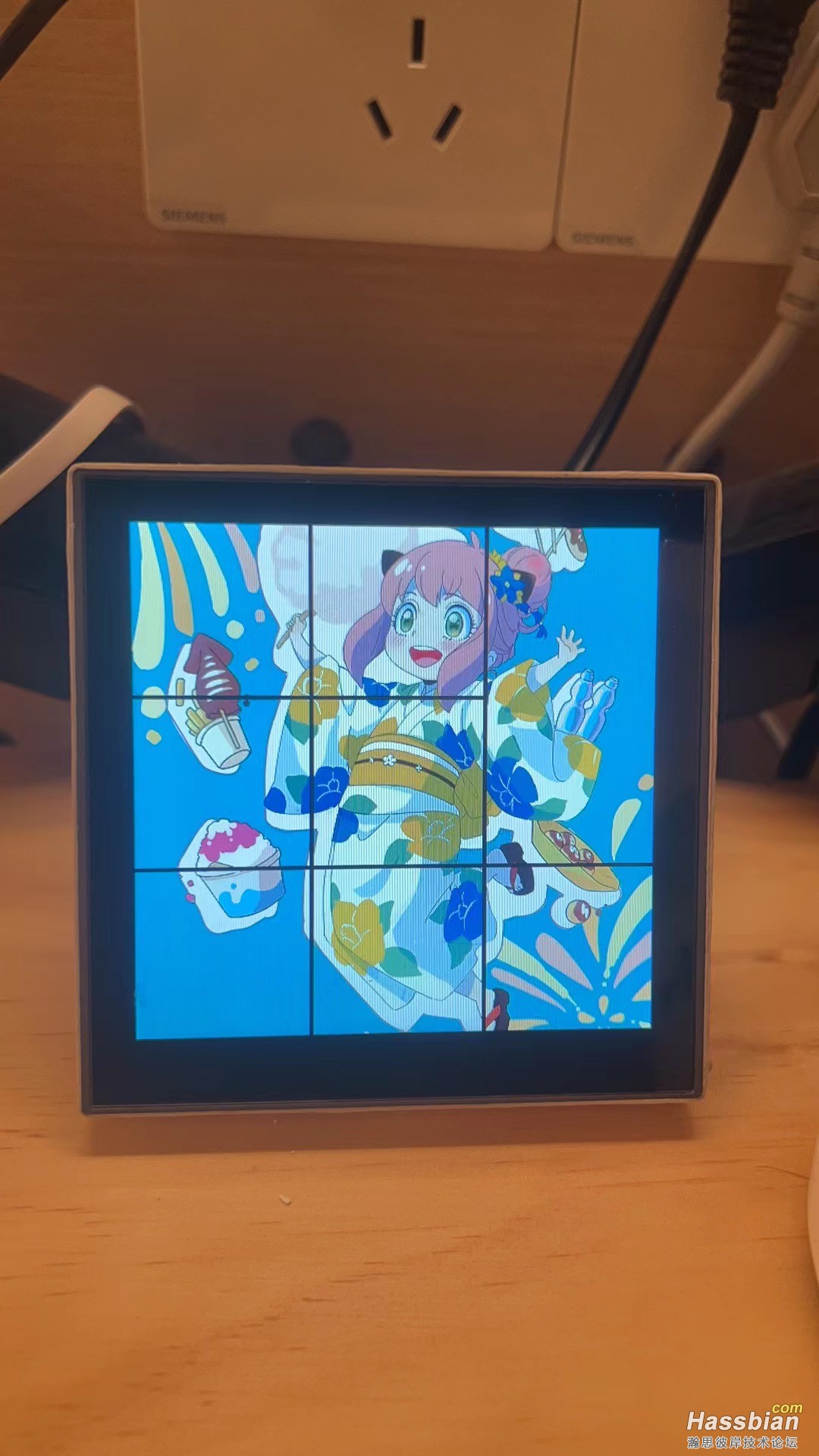
由于原文档确实较为笼统,像我这样没什么经验的菜鸟可能会磕磕绊绊弄的比较吃力。
所以总结一下经验,出一个比较详细的避坑教程。
教程正文
虽然作者提供了两种方法可以开启Telnet,但是经过实践证明,指望绿米的技术回复邮件根本遥遥无期,所以直接PASS。
直接拆机

拆成这个样子就可以了
然后找到UART串口跟5v供电

下方的串口建议直接用杜邦线焊一下,方便操作,完成以后像这个样子
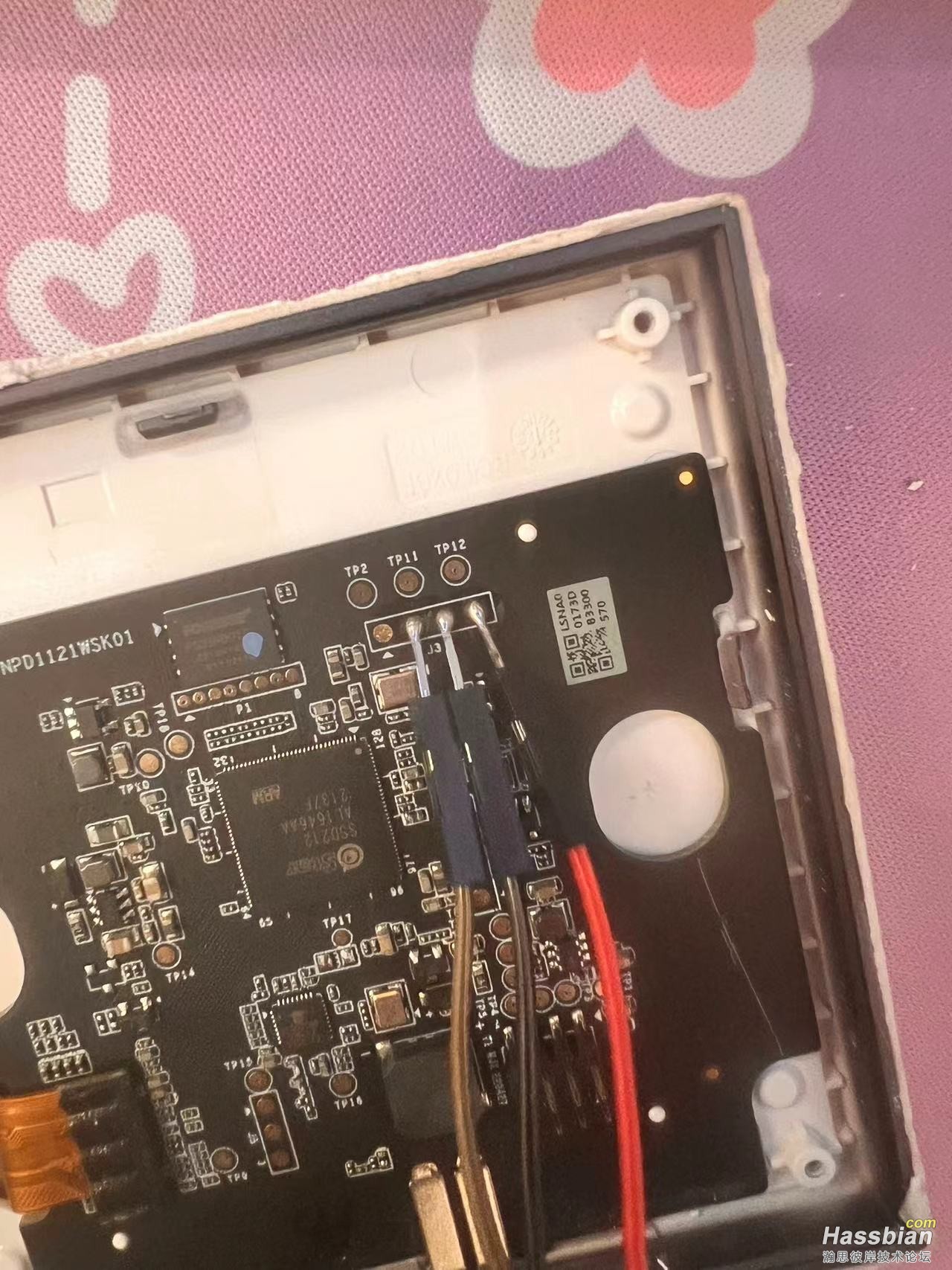
温馨提醒第一次操作的小友,这里的RX跟TX要和烧录板的RXD\TXD对着接,也就是RX对TX,TX对RX。
完成以后大概这样(UART烧录板我是淘宝14.9包邮买的,调成USB转TTL模式就可以了)
烧录板淘宝链接

然后随便找个5V1A的垃圾头,找根垃圾数据线,焊接一下用来给S1E供电

最终接线效果图
接下来就可以上机操作了,首先先把烧录板连上电脑(先不要把S1E上电),设备管理器检查一下驱动是不是正常(正常情况下烧录串口应该是COM3)
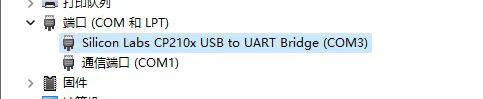
确认无误后打开Putty,打开通信端口,波特率调成115200
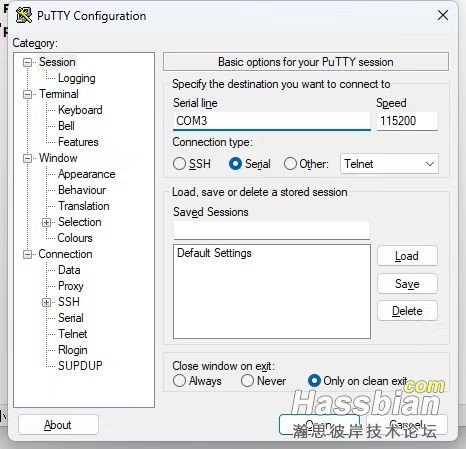
打开以后能成功进入黑屏界面说明串口连接成功了,这时候就可以将S1E上电了
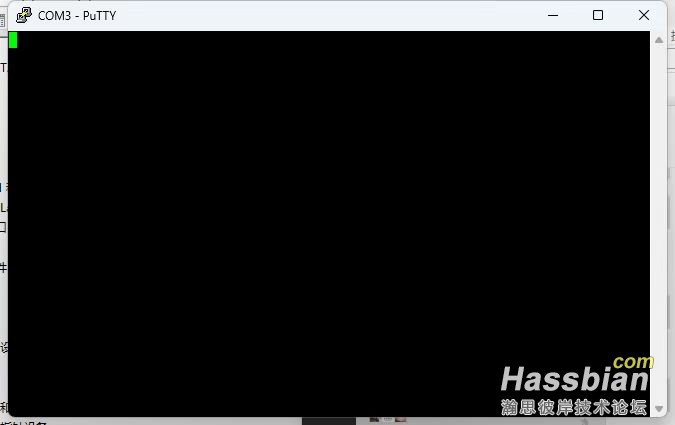
上电以后在电脑上一直按着回车键,这一步是为了打断S1E的uboot,不让它进入系统。
这里如果出现类似这样的提示,说明已经成功一半了,继续持续按回车,直到出现SigmaStar提示,就可以开始输入命令行了
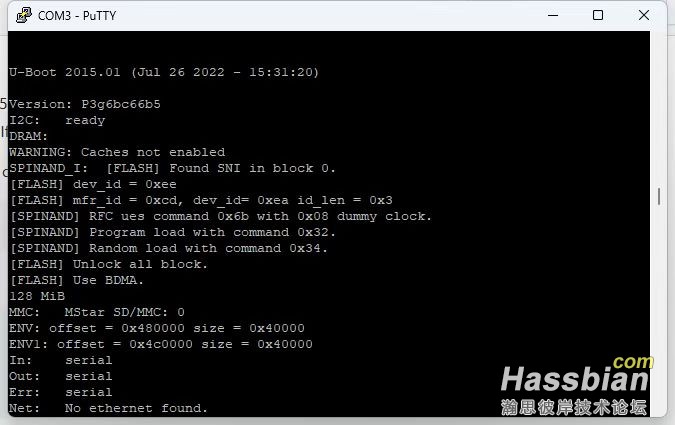
↑↑↑也就是这样↑↑↑
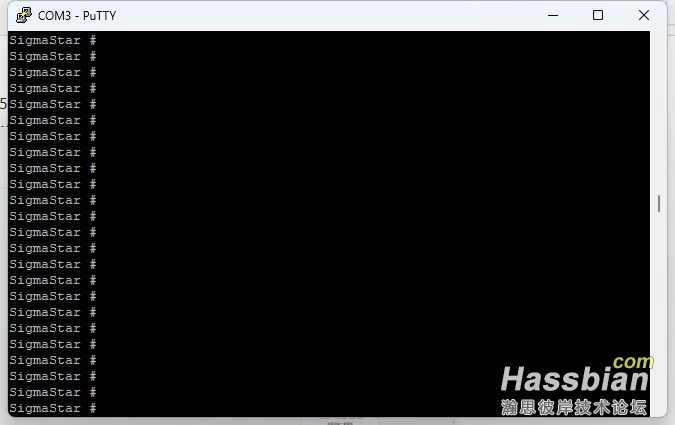
输入
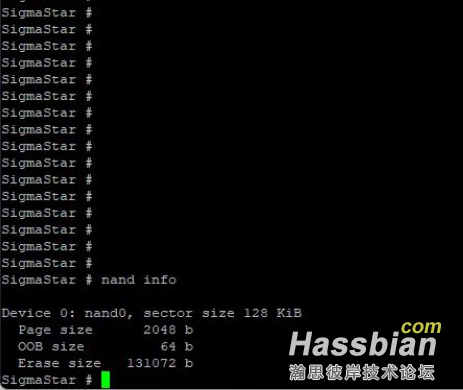
反馈信息类似这样,如果不一样,就断电重新打开Putty,再来一次。
接着继续输入
会出来一大串信息,类似这样的
root=/dev/mtdblock7 rootfstype=squashfs ro init=<span style="color: rgb(36, 41, 47); font-family: -apple-system, BlinkMacSystemFont, "Segoe UI", "Noto Sans", Helvetica, Arial, sans-serif, "Apple Color Emoji", "Segoe UI Emoji"; font-size: 16px; background-color: rgb(255, 255, 255);">/linuxrc</span> loglevel=8 LX_MEM=0x3FE0000 mma_heap=mma_heap_name0,miu=0,sz=0x2B0000 cma=2M highres=on mmap_reserved=fb,miu=0,sz=0x300000,max_start_off=0x3300000,max_end_off=0x3600000 mtdparts=nand0:1664k@0x140000(BOOT0),1664k(BOOT1),256k(ENV),256k(ENV1),128k(KEY_CUST),3m(KERNEL),3m(KERNEL_BAK),20m(rootfs),20m(rootfs_bak),1m(factory),1m(MISC),10m(RES),10m(RES_BAK),-(UBI)
直接复制,找个空白的TXT文档,粘贴进去
找到"/linuxrc",替换成"/bin/sh"(不包含引号“
然后在前面加上命令”setenv bootargs“,可能需要去掉"root"前面的一个等号
最终得到类似这样的一整行命令,粘贴回putty,然后运行
setenv bootargs root=/dev/mtdblock7 rootfstype=squashfs ro init=/bin/sh loglevel=8 LX_MEM=0x3FE0000 mma_heap=mma_heap_name0,miu=0,sz=0x2B0000 cma=2M highres=on mmap_reserved=fb,miu=0,sz=0x300000,max_start_off=0x3300000,max_end_off=0x3600000 mtdparts=nand0:1664k@0x140000(BOOT0),1664k(BOOT1),256k(ENV),256k(ENV1),128k(KEY_CUST),3m(KERNEL),3m(KERNEL_BAK),20m(rootfs),20m(rootfs_bak),1m(factory),1m(MISC),10m(RES),10m(RES_BAK),-(UBI)
接着输入
命令运行结束后继续输入
/bin/fwfs --block_size=131072 --subblock_size=32768 --block_cycles=500 --read_size=2048 --prog_size=2048 --cache_size=32768 --file_cache_size=32768 --cache_pool_size=2 --block_count=8 --lookahead_size=8 /dev/mtd10 /misc
然后删除密码文件
这时Telnet的初始密码就已经成功删除了,重新启动S1E,登陆Telnet,账号root,密码为空
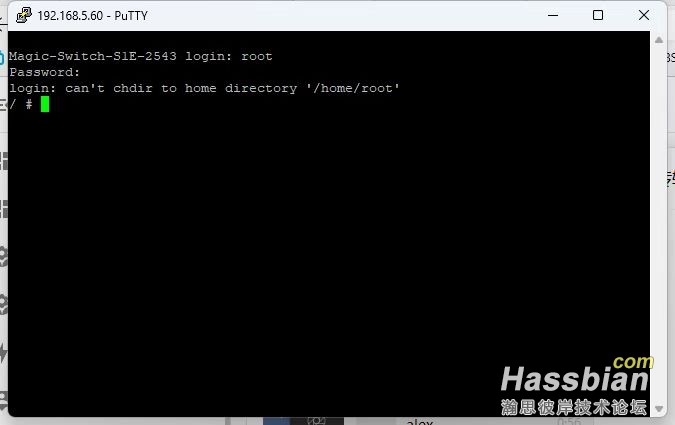
成功登陆了,那就是成功了
运行指令以清空密码
接下来运行一键脚本,刷入mqtt
wget -O /tmp/curl "http://master.dl.sourceforge.net/project/aqarahub/binutils/curl?viasf=1"; chmod +x /tmp/curl
/tmp/curl -s -k -L -o /tmp/install_s1e2ha.sh https://raw.githubusercontent.com/niceboygithub/AqaraSmartSwitchS1E/master/homeassistant/install_s1e2ha.sh; chmod a+x /tmp/install_s1e2ha.sh
/tmp/install_s1e2ha.sh
脚本运行成功后会提示你输入mqtt服务器的相关信息,包括IP,端口,用户名跟密码,其中端口可以留空。
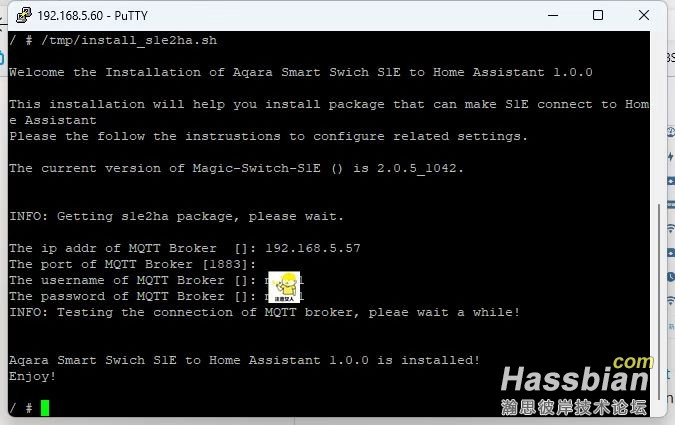
输入完毕继续回车,看到Enjoy的提示,你就可以开始Enjoy了。
此时回到HA,在mqtt broker里看一下,有没有多出关于S1E的实体。
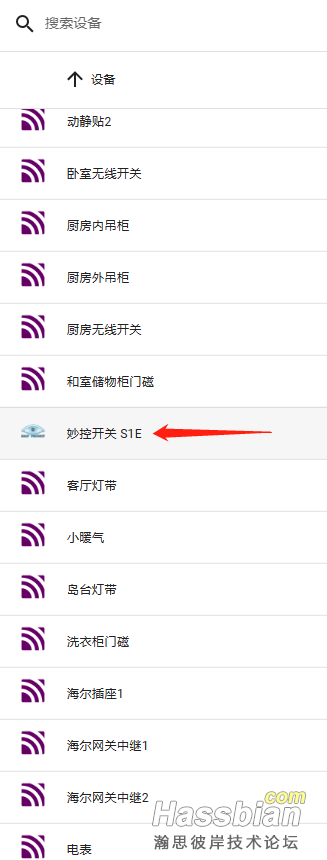
打开以后可以发现所有关于S1E的信息,打开FTP
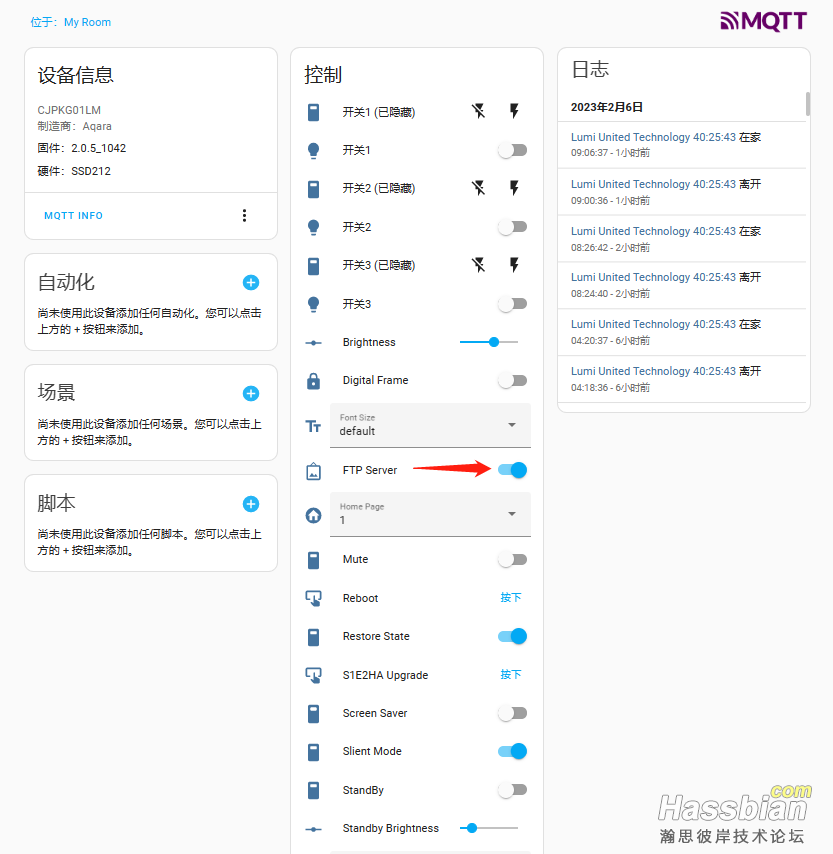
接着在我的电脑上添加ftp的位置,IP就是你的S1E的IP,然后直接匿名登陆(到这一步就是开始刷主题了噢)
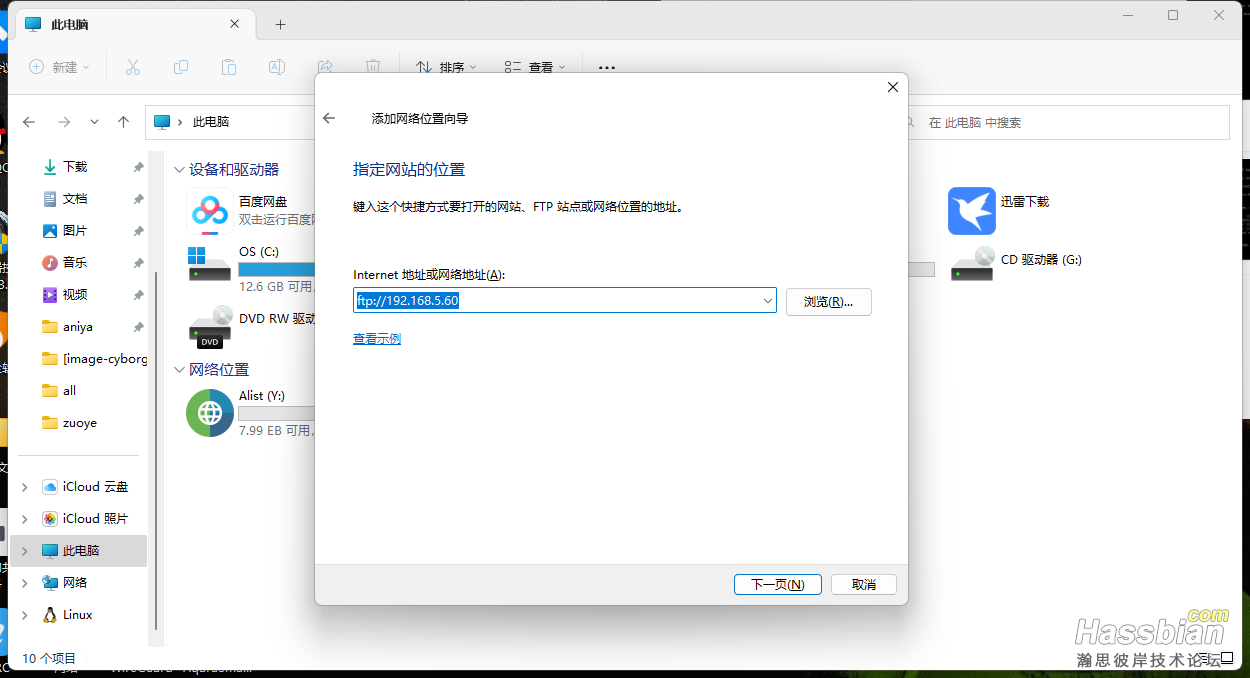
登录成功后可以看到S1E的内部文件
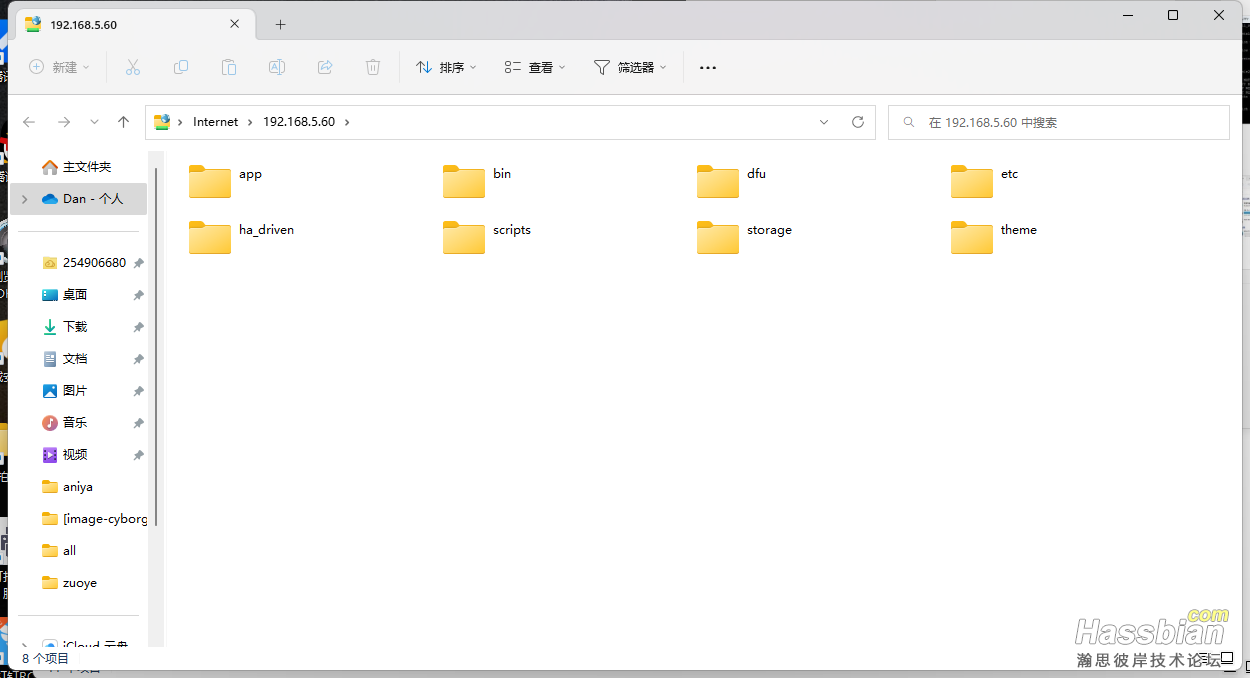
其中的Theme就是主题存放处了,你可以直接替换里面的png文件,换成你喜欢的图片,注意图片尺寸要一致。
主题的设计就不出教程了噢~大家慢慢研究吧,本教程到此结束。
|